Langkah Membuat Presentasi dengan Google Slide Secara Online
Google Slides adalah salah satu aplikasi presentasi yang disediakan oleh Google sebagai bagian dari paket aplikasi produktivitas Google Workspace (sebelumnya dikenal sebagai G Suite). Google Slides memungkinkan pengguna untuk membuat, mengedit, dan berbagi presentasi online secara kolaboratif. Dengan Google Slides, pengguna dapat membuat slide yang menarik dengan teks, gambar, grafik, video, dan elemen visual lainnya untuk digunakan dalam presentasi bisnis, pendidikan, atau keperluan pribadi.
Google Slides memiliki fitur
kolaborasi yang kuat, yang memungkinkan pengguna untuk mengundang rekan kerja
atau teman untuk berkolaborasi dalam pembuatan presentasi secara real-time.
Pengguna juga dapat memberikan izin akses yang berbeda kepada kolaborator,
seperti izin untuk melihat, mengedit, atau memberikan komentar pada presentasi.
Selain itu, Google Slides juga
memiliki banyak templat presentasi yang sudah siap pakai, serta alat pengeditan
yang lengkap, seperti pemformatan teks, tata letak slide, animasi, dan masih
banyak lagi. Google Slides juga terintegrasi dengan Google Drive, yang
memungkinkan pengguna untuk menyimpan, mengelola, dan mengakses presentasi
mereka secara online dari berbagai perangkat, termasuk komputer, tablet, atau
smartphone.
Google Slides merupakan
alternatif yang populer dan efektif bagi mereka yang ingin membuat presentasisecara online, berkolaborasi dengan tim, dan mengakses presentasi dari mana
saja dengan koneksi internet.
Berikut adalah langkah-langkah
untuk membuat presentasi menggunakan Google Slides secara online:
1. Buka Google Slides
Akses Google Slides melalui akun
Google Kamu di https://slides.google.com. Jika belum memiliki akun Google,
silahkan membuatnya terlebih dahulu.
2. Pilih Tema Presentasi
Pilih tema presentasi dari
pilihan templat yang telah disediakan oleh Google Slides. Kamu dapat memilih
tema yang sesuai dengan tujuan dan gaya presentasi Kamu.
3. Tambahkan Slide Baru
Pilih "Slide" di menu
atas untuk menambahkan slide baru ke presentasi Kamu. Kamu dapat memilih dari
berbagai jenis slide, seperti slide judul, slide teks, slide gambar, slide
grafik, dan banyak lagi.
4. Edit Slide
Edit slide sesuai dengan
kebutuhan Kamu. Kamu dapat menambahkan teks, gambar, grafik, video, dan elemen
visual lainnya ke slide Kamu. Gunakan alat pengeditan yang tersedia di Google
Slides untuk memformat teks, mengubah tata letak slide, menambahkan animasi,
dan melakukan penyesuaian lainnya.
5. Sisipkan Link, Video, atau Objek Lain
Google Slides memungkinkan Kamu
untuk menyisipkan link, video, atau objek lain ke dalam slide presentasi Kamu.
Kamu dapat menyisipkan tautan eksternal, menyisipkan video dari YouTube,
menyisipkan gambar, dan melakukan banyak lagi. Gunakan menu "Insert"
di bagian atas untuk menyisipkan objek tambahan ke dalam slide Kamu.
6. Kolaborasi
Salah satu fitur kuat dari Google
Slides adalah kemampuan untuk berkolaborasi secara real-time dengan orang lain.
Kamu dapat mengundang kolega atau teman untuk berkolaborasi dalam pembuatan
presentasi Kamu. Gunakan menu "Share" di bagian atas untuk mengundang
orang lain dan mengatur izin akses mereka.
7. Simpan dan Bagikan
Sebenarnya secara otomatis
presentasi Kamu sudah tersimpan di Google Drive, kamu tinggal merename saja
nama filenya sesuai yang diinginkan. Kamu juga dapat mengunduh presentasi dalam
format file PowerPoint, PDF, atau format file lainnya jika diperlukan.
Terakhir, Kamu dapat membagikan presentasi Kamu dengan orang lain dengan
menggunakan tombol "Share" di bagian atas untuk mengirim tautan akses
ke presentasi Kamu melalui email, tautan berbagi, atau platform lainnya.
Demikian langkah-langkah dasar untuk membuat presentasi menggunakan Google Slides secara online. Semoga dapat membantu Kamu dalam membuat presentasi yang menarik dan efektif!





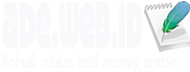











0 comments:
Post a Comment